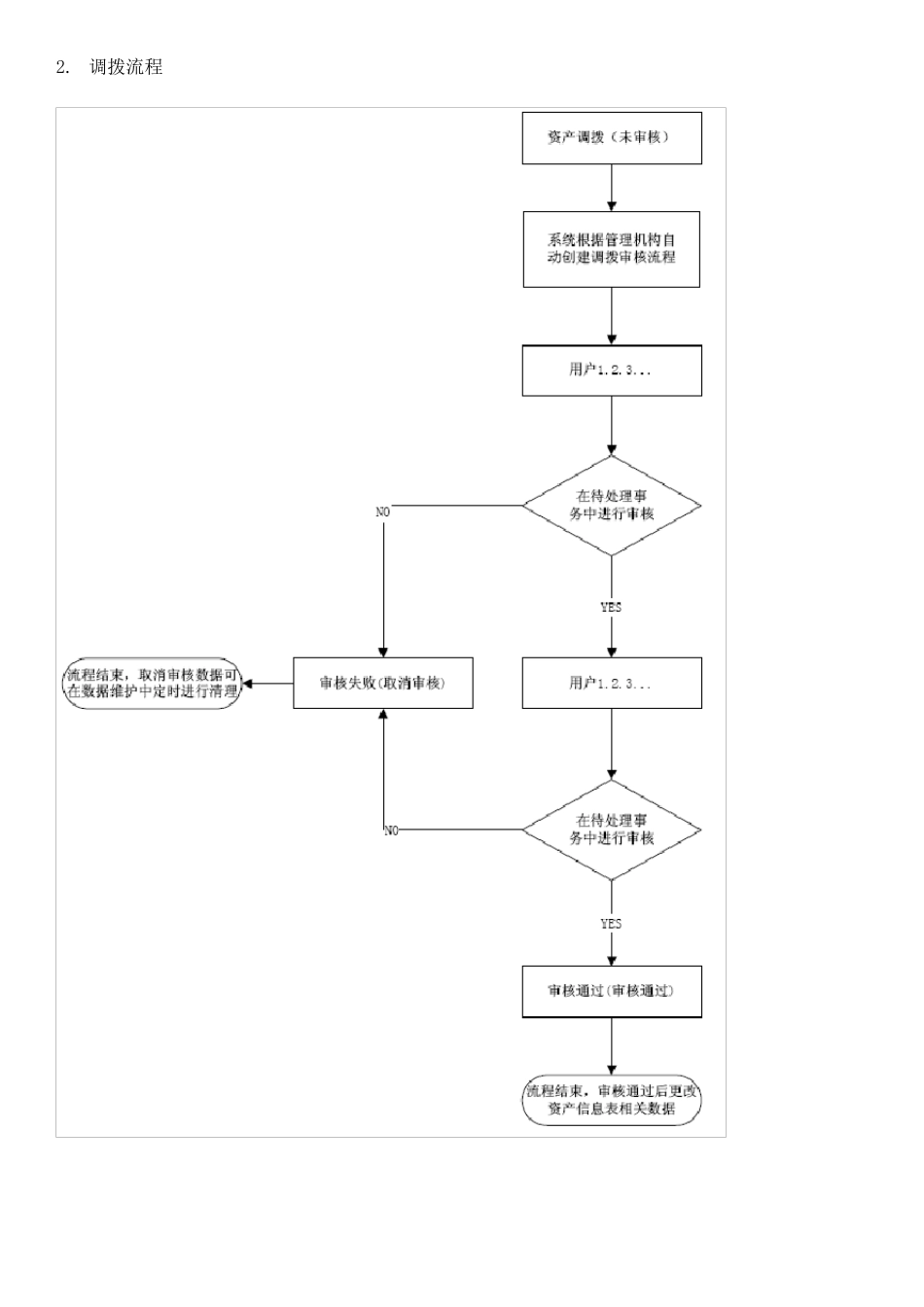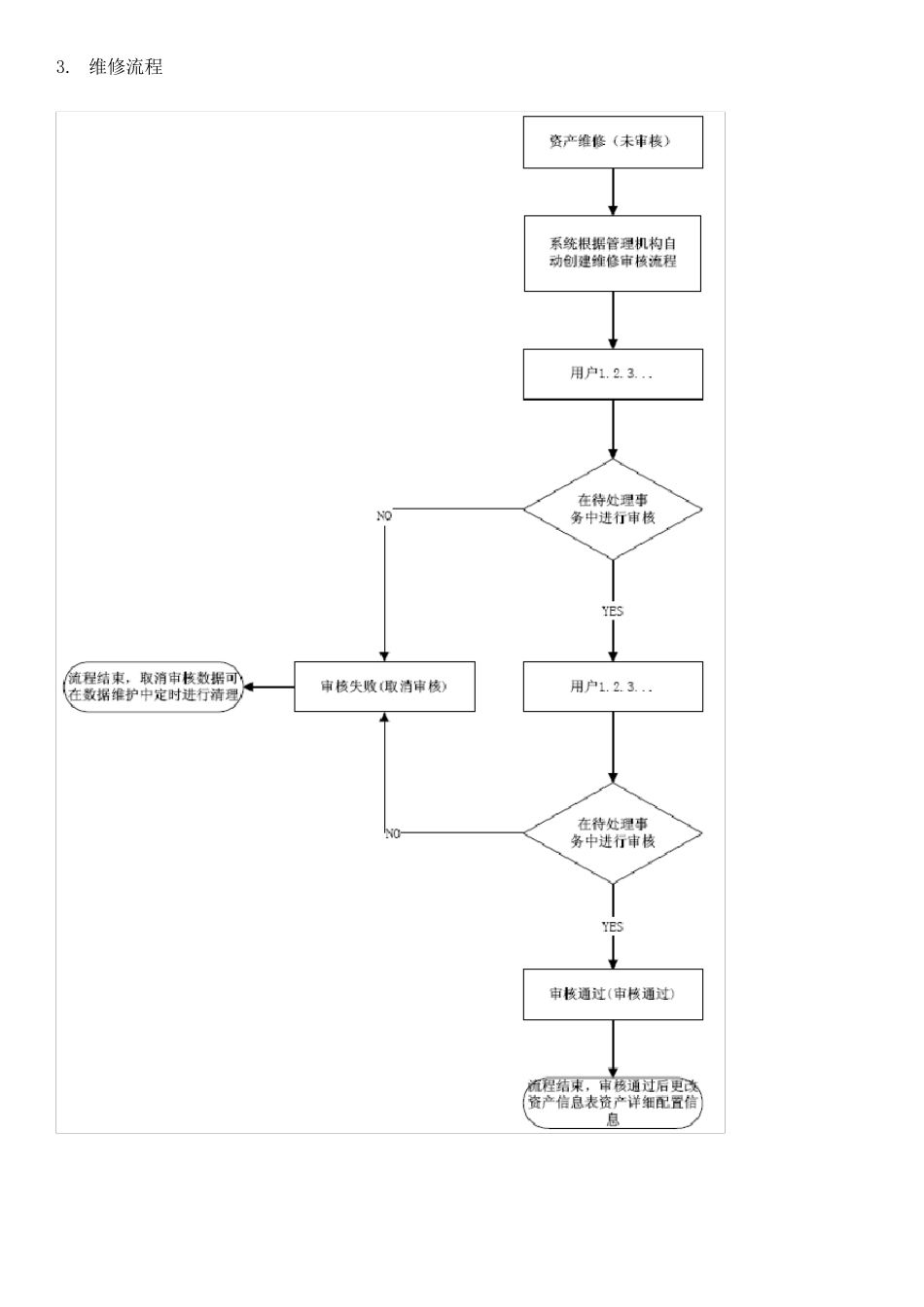AMS 资产管理系统操作手册 一、 资产管理流程说明 1. 录入流程 2. 调拨流程 3. 维修流程 4. 处置流程 二、 系统登录 1. 打开 AMS 资产管理系统(以下简称 AMS),地址为 http://192.168.1.88:81/Login.aspx 2. 输入用户名、密码和验证码,然后点击登录按钮或者按回车键进行登录。 3. 错误提示说明: A. 验证码输入有误 输入的验证码错误,如果验证码看不清楚可以单击验证码进行刷新 B. 信息无效 请联系管理员 C. 用户名或密码错误 用户名或者密码输入错误,请确认用户名和密码后重新登录 D. 无效授权 授权码错误,请联系管理员 E. 提示乱码 信息通信错误,请联系管理员 4. 无错误提示则进入系统。 三、 参数设置 1. 资产用途设置 A. 点击参数设置 -> 资产用途 进入资产用途设置界面 B. 点击新加按钮弹出添加资产用途界面 C. 点击列表中信息修改下的修改按钮,弹出修改信息窗口。 D. 删除资产用途时请勾选想要删除项的复选框,可多选。单击最上面的复选框则是全选,然后点击删除按钮 2. 增加方式设置 A. 点击参数设置 -> 增加方式 进入增加方式设置界面 B. 点击新加按钮弹出添加增加方式界面 C. 点击列表中信息修改下的修改按钮,弹出修改信息窗口。 D. 删除增加方式时请勾选想要删除项的复选框,可多选。单击最上面的复选框则是全选,然后点击删除按钮 3. 处置方式设置 A. 点击参数设置 -> 处置方式 进入处置方式设置界面 B. 点击新加按钮弹出添加处置方式界面 C. 点击列表中信息修改下的修改按钮,弹出修改信息窗口。 D. 删除增加方式时请勾选想要删除项的复选框,可多选。单击最上面的复选框则是全选,然后点击删除按钮 4. 资产类别设置 A. 点击参数设置 -> 资产类别 进入处置方式设置界面 B. 添加类别 a) 点击需要添加的类别的上级类别 b) 点击添加按钮 c) 填写右边类别名称 d) 点击确定保存按钮 C. 修改类别 a) 点击需要修改的类别 b) 修改右边类别名称 c) 点击确定保存按钮 D. 删除类别 a) 点击需要删除的类别 b) 点击删除按钮 E. 特别说明,不能添加三级类别,当添加三级类别时系统弹出不能添加三级类别提示。不能删除资产类别根目录。 5. 资产名称设置 A. 点击参数设置 -> 资产名称 进入资产名称设置界面 B. 点击新加按钮弹出添加资产名称界面 C. 输入需要查找的资产名称或者资产名称编码,点击确定搜索按...